Comunicação sem fios (só em modelos seleccionados) Manual do utilizador
|
|
|
- Thomas Alvarenga de Almada
- 5 Há anos
- Visualizações:
Transcrição
1 Comunicação sem fios (só em modelos seleccionados) Manual do utilizador
2 Copyright 2007, 2008 Hewlett-Packard Development Company, L.P. Windows é uma marca registada da Microsoft Corporation nos E.U.A. Bluetooth é uma marca comercial dos respectivos proprietários e é utilizada pela Hewlett- Packard Company sob licença. As informações aqui contidas estão sujeitas a alterações sem aviso prévio. As únicas garantias que cobrem os produtos e serviços da HP são estabelecidas exclusivamente na documentação de garantia que os acompanha. Neste documento, nenhuma declaração deverá ser interpretada como a constituição de garantia adicional. A HP não se responsabiliza por erros técnicos e editoriais ou por omissões neste documento. Segunda Edição: Março 2008 Primeira Edição: Abril 2007 Número de publicação do documento:
3 Aviso de produto Este manual do utilizador descreve funcionalidades comuns à maioria dos modelos. Algumas das funcionalidades poderão não estar disponíveis no seu computador. PTPT iii
4 iv Aviso de produto PTPT
5 Índice 1 Utilizar dispositivos sem fios (só em modelos seleccionados) Identificar ícones de estado sem fios e de rede Utilizar controlos da comunicação sem fios... 3 Utilizar o botão da comunicação sem fios... 4 Utilizar o software Wireless Assistant (só em modelos seleccionados)... 5 Utilizar os controlos do sistema operativo Configurar uma WLAN (só em modelos seleccionados) Determinar os requisitos de hardware sem fios... 8 Preparar o router e o computador... 9 Iniciar o Network Assistant Configurar definições do router Configurar definições do dispositivo sem fios Guardar e utilizar o pacote de configuração sem fios Proteger a WLAN Utilizar uma WLAN Ligação a uma WLAN Roaming para outra rede Utilizar o HP Broadband Wireless (só em modelos seleccionados) 5 Utilizar dispositivos Bluetooth sem fios (só em modelos seleccionados) Bluetooth e Partilha de Ligação à Internet (ICS) Resolução de problemas da ligação sem fios Não é possível ligar a uma WLAN Não é possível iniciar a WLAN O ícone do estado da rede não é apresentado Os códigos de segurança de rede actuais não estão disponíveis A ligação WLAN está muito fraca Não é possível ligar a um router sem fios Não é possível ligar a uma rede sem fios previamente utilizada Índice Remissivo PTPT v
6 vi PTPT
7 1 Utilizar dispositivos sem fios (só em modelos seleccionados) A tecnologia sem fios transfere dados através de ondas de rádio em vez de fios. O seu computador pode estar equipado com um ou mais dos seguintes dispositivos sem fios: Dispositivo de rede local sem fios (WLAN, Wireless Local Area Network) Liga o computador a redes locais sem fios (normalmente chamadas redes Wi-Fi, LANs sem fios ou WLANs) em escritórios empresariais, em casa e em locais públicos tais como aeroportos, restaurantes, cafés, hotéis e universidades. Numa WLAN, cada dispositivo sem fios comunica com um router sem fios ou um ponto de acesso sem fios. Módulo HP Broadband Wireless (dispositivo WWAN) Disponibiliza acesso a informações, sempre que o serviço do operador de rede móvel estiver disponível. Numa WWAN, cada dispositivo móvel comunica com a estação base do operador de rede móvel. Os operadores de redes móveis instalam redes de estações base (semelhantes a antenas de transmissão de telemóveis) em grandes áreas geográficas, proporcionando cobertura integral em estados, regiões ou até mesmo países. Dispositivo Bluetooth Cria uma rede pessoal (PAN, Personal Area Network) para ligar a outros dispositivos equipados com Bluetooth, tais como computadores, telefones, impressoras, auscultadores, altifalantes e câmaras. Numa rede pessoal (PAN, Personal Area Network), cada dispositivo comunica directamente com outros dispositivos, devendo estar todos relativamente próximos uns dos outros, tipicamente a uma distância de 10 metros. Computadores com dispositivos WLAN suportam uma ou mais das seguintes normas IEEE: b, a primeira norma popular, suporta velocidades de dados até 11 Mbps e opera a uma frequência de 2,4 GHz g, suporta velocidades de dados até 54 Mbps e opera a uma frequência de 2.4 GHz. Os dispositivos g WLAN são retro-compatíveis com dispositivos b, para que possam operar na mesma rede a, suporta velocidades de dados até 54 Mbps e opera a uma frequência de 5 GHz. NOTA: O a não é compatível com o b, nem com o g n suporta velocidades de dados de até 270 Mbps e pode operar a 2.4 GHz ou 5 GHz, tornando-o retrocompatível com a, b, e g. Para obter mais informações sobre a tecnologia sem fios, consulte as informações e as ligações ao Web site disponibilizadas na Ajuda e Suporte. PTPT 1
8 Identificar ícones de estado sem fios e de rede. Ícone Nome Descrição Sem fios Identifica a localização das luzes da comunicação sem fios, do botão da comunicação sem fios e do software Wireless Assistant. Estado da rede (ligada) Indica a instalação de um ou mais controladores WLAN ou LAN e a ligação de um ou mais dispositivos WLAN à rede. Estado da rede (desligada) Indica a instalação de um ou mais controladores WLAN ou LAN e que não há dispositivos WLAN ligados à rede. 2 Capítulo 1 Utilizar dispositivos sem fios (só em modelos seleccionados) PTPT
9 Utilizar controlos da comunicação sem fios É possível controlar os dispositivos sem fios do computador utilizando as seguintes funcionalidades: Botão ou interruptor da comunicação sem fios ou interruptor sem fios (aqui referido como botão sem fios) Software Wireless Assistant (só em modelos seleccionados) Controlos do sistema operativo PTPT Utilizar controlos da comunicação sem fios 3
10 Utilizar o botão da comunicação sem fios O computador possui um botão sem fios, um ou mais dispositivos sem fios e uma ou duas luzes de comunicação sem fios, consoante os modelos. Por predefinição, todos os dispositivos sem fios do computador estão activados e a luz da comunicação sem fios acende-se (azul), ao ligar o computador. A luz de comunicação sem fios indica o estado geral de energia dos dispositivos sem fios, não reflecte o estado de dispositivos individuais. Quando a luz da comunicação sem fios estiver azul, há pelo menos um dispositivo sem fios ligado. Quando a luz da comunicação sem fios estiver desligada, todos os dispositivos sem fios estão desligados. NOTA: Nalguns modelos, a luz da comunicação sem fios fica amarela quando todos os dispositivos sem fios estiverem desligados. Como todos os dispositivos sem fios do computador são activados de origem, pode utilizar o botão da comunicação sem fios para ligar ou desligar simultaneamente os dispositivos sem fios. Os dispositivos sem fios podem ser controlados individualmente através do software Wireless Assistant (só em modelos seleccionados). 4 Capítulo 1 Utilizar dispositivos sem fios (só em modelos seleccionados) PTPT
11 Utilizar o software Wireless Assistant (só em modelos seleccionados) É possível ligar ou desligar um dispositivo sem fios através do software Wireless Assistant. Se um dispositivo sem fios for desligado pelo Utilitário de Configuração, terá de ser reactivado pelo Utilitário de Configuração, para que possa ser ligado ou desligado através do Wireless Assistant. NOTA: Activar ou ligar um dispositivo sem fios não liga automaticamente o computador a uma rede ou a um dispositivo equipado com Bluetooth. Para ver o estado dos dispositivos sem fios, clique em Iniciar > Windows Mobility Center > Wireless Assistant, localizado na parte inferior esquerda do Windows Mobility Center. Se o ícone de estado da rede não for apresentado na área de notificações, à direita na barra de tarefas e o Wireless Assistant estiver instalado, conclua os passos que se seguem, para voltar a aplicar o controlador do dispositivo WLAN: 1. Abra o Wireless Assistant, clicando no ícone sem fios no Windows Mobility Center. 2. Clique em Propriedades > Wireless Assistant > Aplicar. Para mais informações, consulte a ajuda do software Wireless Assistant: 1. Abra o Wireless Assistant, clicando no ícone sem fios no Windows Mobility Center. 2. Clique no botão Ajuda. PTPT Utilizar o software Wireless Assistant (só em modelos seleccionados) 5
12 Utilizar os controlos do sistema operativo Alguns sistemas operativos também oferecem um método para gerir dispositivos sem fios integrados e a ligação sem fios. Para obter mais informações, consulte o manual do utilizador do sistema operativo. 6 Capítulo 1 Utilizar dispositivos sem fios (só em modelos seleccionados) PTPT
13 2 Configurar uma WLAN (só em modelos seleccionados) A configuração de uma WLAN permite ligar vários computadores uns aos outros, partilhar uma impressora e aceder à Internet, sem utilizar cabos. Para simplificar o processo de configuração, a HP disponibiliza a transferência do Network Assistant, que detecta o router e os dispositivos sem fios do computador e configura uma WLAN segura em minutos. PTPT 7
14 Determinar os requisitos de hardware sem fios Antes de configurar uma WLAN, certifique-se de que dispõe do seguinte: Ligação à Internet de alta velocidade, tal como cabo, DSL ou outra tecnologia de banda larga. O seu fornecedor de serviços Internet (ISP) disponibiliza o modem, o serviço Internet e as definições de configuração da Internet banda larga. Ponto de acesso sem fios ou router sem fios, que disponibiliza o gateway para aceder à ligação à Internet ou WLAN fixa. Dispositivo WLAN para o computador, tal como um dos seguintes: Dispositivo sem fios integrado Adaptador PC Card Adaptador USB 8 Capítulo 2 Configurar uma WLAN (só em modelos seleccionados) PTPT
15 Preparar o router e o computador Dado que o HP Network Assistant é uma aplicação baseada na Web, é necessário utilizar um cabo Ethernet para estabelecer uma boa ligação do computador à Internet, através de um router e de um modem para o ISP. NOTA: Se não tiver ligação à Internet, contacte um ISP e configure o serviço de ligação à Internet. Utilize os passos que se seguem para estabelecer a ligação com fios: 1. Se ainda o não fez, ligue o modem (1) (DSL ou cabo) ao telefone ou à tomada de TV por cabo na parede. 2. Ligue o router sem fios (adquirido separadamente) (2) ao modem por cabo ou DSL, utilizando um cabo Ethernet. 3. Ligue o router ao computador (3) utilizando um cabo Ethernet. 4. Verifique se o seu computador tem acesso à Internet, abrindo o Internet Explorer e ligando-o a qualquer Web site, tal como, por exemplo, 5. Se não conseguir aceder à Internet ou se receber uma mensagem de erro, tal como, Não é possível abrir o site da Internet, reponha as opções de ligação: a. Na barra de ferramentas do Internet Explorer, clique em Ferramentas > Opções da Internet > Ligações > Definições LAN. b. Na secção Configuração automática, seleccione a caixa de verificação Detectar definições automaticamente e clique em OK. c. Feche e volte a abrir o Internet Explorer. PTPT Preparar o router e o computador 9
16 Iniciar o Network Assistant 1. Certifique-se de que o computador está ligado à Internet. 2. Abra o Wireless Assistant, clicando no ícone sem fios no Windows Mobility Center. 3. Clique em Configurar na parte inferior da janela, para iniciar o Network Assistant. 4. Clique em Seguinte, para iniciar o processo de configuração do router. O Network Assistant verifica o sistema, identifica o router e determina se o router está ligado à Internet. NOTA: O Network Assistant suporta a maioria dos routers disponíveis no mercado. Se o router que está a utilizar não integrar a lista, não conseguirá utilizar o Network Assistant e deverá utilizar as informações fornecidas pelo fabricante do router ou pelo ISP, para configurar a WLAN. Se ainda não tiver ligado o computador ao router através de um cabo Ethernet, o Network Assistant solicita que o faça agora. 5. Se o Network Assistant identificar o router, solicita permissão para configurar o router. ou Se o Network Assistant não identificar o router, solicita informações adicionais. Seleccione o fabricante e o modelo e clique em Seguinte. 10 Capítulo 2 Configurar uma WLAN (só em modelos seleccionados) PTPT
17 Configurar definições do router Quando o Network Assistant detectar que o computador está ligado à Internet através de um router, solicita permissão para continuar: 1. Clique em Seguinte para verificar as definições do router. NOTA: Se já tiver configurado uma palavra-passe para o router, o Network Assistant solicita a introdução dessa palavra-passe. Se não se lembrar da palavra-passe do router, siga as instruções fornecidas com o router para repor a palavra-passe. Depois do Network Assistant verificar a configuração do router, apresenta as definições básicas do router sem fios. Pode aceitar os valores existentes ou introduzir novos valores. A HP recomenda a introdução de novos valores SSID (Service Site Identifier) exclusivos. 2. Escreva um nome exclusivo na caixa Nome de rede, para identificar a rede. 3. Crie uma Chave de rede. Para garantir segurança, siga estas orientações: Seleccione a caixa de verificação Chave de rede e, em seguida, escreva um combinação de 5 a 10 caracteres alfanuméricos no espaço disponibilizado para criar uma nova Chave de rede. ou Seleccione a caixa de verificação Chave de rede e clique em Gerar. O Network Assistant selecciona uma chave de rede exclusiva. PTPT Configurar definições do router 11
18 Configurar definições do dispositivo sem fios Após configuração do router sem fios, o Network Assistant pede permissão para aplicar automaticamente o mesmo nome de rede e as mesmas definições de segurança ao dispositivo WLAN do computador. 1. Clique em Seguinte e o Network Assistant configura as definições da comunicação sem fios. Durante o processo de configuração, são apresentadas mensagens informativas sobre o ícone de estado da rede na área de notificações, no extremo direito da barra de tarefas. Quando o Network Assistant configurar o router e o dispositivo WLAN, ligar o computador à WLAN e verificar que existe ligação sem fios à Internet, apresenta uma página de Parabéns. 2. Caso pretenda ligar mais computadores à WLAN, clique em Guardar o pacote de configuração sem fios. Caso contrário, clique em Concluir, para sair do Network Assistant. 3. Se quiser, desligue o cabo Ethernet do computador. A WLAN está ligada. A ilustração que se segue mostra uma instalação WLAN ligada com o seguinte equipamento: Um modem de banda larga (DSL ou cabo) (1) Um router sem fios (2) Um computador sem fios (3) 12 Capítulo 2 Configurar uma WLAN (só em modelos seleccionados) PTPT
19 Guardar e utilizar o pacote de configuração sem fios Depois do Network Assistant concluir a primeira ligação, pede-lhe que decida sobre a ligação de outros computadores à WLAN. Clique no botão Guardar, para copiar o Assistente de Configuração PCConnect.exe e as suas definições para um disco amovível. Clique em Concluir, para sair do Network Assistant. Para ligar outro computador à rede WLAN, insira o disco que contém o Assistente de Configuração no computador ou no dispositivo que tem um dispositivo WLAN e execute o assistente. O computador ou o dispositivo são automaticamente configurados para ligação à sua WLAN. Quando mudar o nome da rede ou a chave da rede, volte a executar o Network Assistant, para criar um novo Assistente de Configuração. PTPT Guardar e utilizar o pacote de configuração sem fios 13
20 Proteger a WLAN Dado que a norma WLAN foi concebida com capacidades de segurança limitadas, basicamente para evitar escutas casuais e não formas de ataque mais poderosas, é essencial perceber que as WLANs são vulneráveis a limitações de segurança bem conhecidas e documentadas. WLANs em áreas públicas ou hotspots, tais como cafés e aeroportos, podem não proporcionar qualquer segurança. Estão a ser desenvolvidas novas tecnologias por fabricantes de equipamento sem fios e fornecedores de serviços hotspot, que tornam o ambiente púbico mais seguro e anónimo. Se está preocupado com a segurança do seu computador num hotspot, limite as suas actividades de rede ao correio electrónico não crítico e à navegação básica na Internet. Ao configurar uma WLAN ou aceder a uma WLAN existente, active sempre as funcionalidades de segurança para proteger a sua rede contra acesso não autorizado. Os níveis de segurança comuns são o Wi-Fi Protected Access (WPA)-Personal e o Wired Equivalent Privacy (WEP). Dado que os sinais de rádio sem fios viajam para fora da rede, outros dispositivos WLAN (não solicitados) podem acolher sinais desprotegidos e ligar-se à sua rede ou capturar informações enviadas através dela. Contudo, pode tomar precauções para proteger a sua WLAN: Utilize um transmissor sem fios com segurança incorporada Muitas estações base, gateways ou routers sem fios proporcionam funcionalidades de segurança incorporada, tais como protocolos de segurança e firewalls. Com o transmissor sem fios correcto pode proteger a sua rede contra os riscos de segurança sem fios mais comuns. Trabalhe com a protecção de uma firewall A firewall é uma barreira que verifica ambos os dados e os pedidos de dados que são enviados para a sua rede, rejeitando todos os itens suspeitos. As firewalls estão disponíveis em muitas variedades, tanto de software como de hardware. Algumas redes utilizam uma combinação de ambos os tipos. Utilize a encriptação sem fios A sua WLAN tem disponível uma variedade de protocolos de encriptação. Descubra a solução que melhor se adapta à segurança da sua rede: Wired Equivalent Privacy (WEP) é um protocolo de segurança sem fios, que codifica ou encripta todos os dados de rede antes de serem transmitidos, utilizando uma chave WEP. Geralmente, pode permitir que a rede atribua a chave WEP. Alternativamente, pode configurar a sua própria chave, gerar uma chave diferente ou escolher outras opções avançadas. Sem a chave correcta, ninguém poderá utilizar a WLAN. WPA (Wi-Fi Protected Access), tal como o WEP, utiliza definições de segurança para encriptar e desencriptar dados transmitidos através da rede. Contudo, em vez de utilizar uma chave de segurança estática para encriptações, tal como o WEP, utiliza TKIP (Temporal Key Integrity Protocol), para gerar dinamicamente uma nova chave para cada pacote. Também gera diferentes conjuntos de chaves para cada computador na rede. Feche a sua rede Se possível, evite que o nome da sua rede (SSID) seja difundido pelo transmissor sem fios. Inicialmente, a maior parte das redes difunde o nome, informando qualquer computador por perto que a sua rede está disponível. Ao fechar a rede, torna menos provável a possibilidade de outros computadores saberem da existência do seu computador. 14 Capítulo 2 Configurar uma WLAN (só em modelos seleccionados) PTPT
21 NOTA: Se a sua rede estiver fechada e o SSID não for difundido, tem de saber ou lembrar-se do SSID, para ligar novos dispositivos à rede. Tome nota do SSID e guarde-o num local seguro, antes de fechar a rede. PTPT Proteger a WLAN 15
22 3 Utilizar uma WLAN Com um dispositivo WLAN, pode aceder a uma rede local sem fios (WLAN), composta por outros computadores e acessórios interligados através de um router ou ponto de acesso sem fios. NOTA: Os termos router sem fios e ponto de acesso sem fios são frequentemente utilizados indistintamente. Uma WLAN de grande escala, como uma WLAN empresarial ou pública, utiliza normalmente pontos de acesso sem fios capazes de suportar um grande número de computadores e acessórios, bem como de separar funções críticas da rede. As WLANs domésticas ou de pequenos escritórios utilizam normalmente um router sem fios, que permite que vários computadores com e sem fios partilhem uma ligação à Internet, impressoras e ficheiros sem hardware ou software adicional. NOTA: Para utilizar um dispositivo WLAN no seu computador, tem de estabelecer ligação à infraestrutura de uma WLAN (fornecida através de um fornecedor de serviços ou de uma rede pública ou empresarial). 16 Capítulo 3 Utilizar uma WLAN PTPT
23 Ligação a uma WLAN Para ligar a uma WLAN, siga estes passos: 1. Certifique-se de que o dispositivo WLAN está ligado. Se estiver ligado, a luz de comunicação sem fios está acesa. Se a luz sem fios estiver apagada, prima o botão sem fios. NOTA: Nalguns modelos, a luz de comunicação fica amarela quando todos os dispositivos sem fios estão desligados. 2. Seleccione Iniciar > Ligar a. 3. Seleccione a WLAN na lista e introduza a chave de segurança de rede, se necessário. Se a rede não for segura, o que significa que pode ser acedida por qualquer pessoa, é apresentado um aviso. Clique em Ligar Assim Mesmo, para aceitar o aviso e concluir a ligação. Se a rede for uma WLAN com segurança activada, ser-lhe-á pedido que introduza uma chave de segurança de rede, que é um código de segurança. Clique em Ligar, para concluir a ligação. NOTA: Se a lista não incluir WLANs, significa que está fora de alcance de um router sem fios ou de um ponto de acesso. NOTA: Se não vir a rede à qual pretende ligar, clique em Configurar uma ligação ou rede. É apresentada uma lista dos opções. Pode optar por procurar manualmente e ligar a uma rede ou criar uma nova ligação de rede. 4. Uma vez estabelecida a ligação, posicione o cursor sobre o ícone de estado da rede na área de notificação, no extremo direito da barra de tarefas, para verificar o nome, velocidade, força e estado da ligação. NOTA: O alcance funcional (a distância percorrida pelos sinais sem fios) depende da implementação da WLAN, do fabricante do router e da interferência de outros dispositivos electrónicos ou de barreiras estruturais, tais como paredes e chão. Estão disponíveis mais informações acerca da utilização de uma WLAN, através dos seguintes recursos: Informações sobre o ISP e os manuais de utilizador fornecidos com o router sem fios e outros equipamentos da WLAN Hiperligações para informações e Web sites fornecidos na Ajuda e Suporte Contacte o seu ISP ou procure na Web uma lista das WLANs públicas mais próximas. Alguns Web sites que listam as WLANs públicas incluem o Cisco Internet Mobile Office Wireless Locations, o Hotspotlist e o Geektools. Contacte os responsáveis de cada local de WLAN pública, para obter informações sobre custos e requisitos de ligação. Para informações adicionais sobre como ligar o computador a uma WLAN empresarial, contacte o administrador da rede ou o departamento de TI. PTPT Ligação a uma WLAN 17
24 Roaming para outra rede Ao mover o seu computador para dentro da área de alcance de outra WLAN, o Windows tenta estabelecer ligação a essa rede. Se a tentativa for bem-sucedida, o computador é automaticamente ligado à nova rede. Se o Windows não reconhecer a nova rede, siga o procedimento utilizado inicialmente para ligar à sua WLAN. 18 Capítulo 3 Utilizar uma WLAN PTPT
25 4 Utilizar o HP Broadband Wireless (só em modelos seleccionados) O HP Broadband Wireless permite ao computador aceder à Internet a partir de mais locais e abrangendo áreas maiores do que as WLANs. Utilizar o HP Broadband Wireless requer um fornecedor de serviços de rede (designado por operador de rede móvel), que na maior parte dos casos será uma rede telefónica móvel. A cobertura para o HP Broadband Wireless é semelhante à cobertura de voz do telemóvel. Quando utilizada com um serviço de operador de rede móvel, o HP Broadband Wireless permite permanecer ligado à Internet, enviar correio electrónico ou aceder à rede da empresa, quer se encontre em viagem ou fora do alcance dos hotspots Wi-Fi. A HP oferece dois tipos de módulos sem fios de banda larga: O módulo HSDPA (High Speed Downlink Packet Access) disponibiliza acesso a redes com base na norma de telecomunicações GSM (Global System for Mobile Communications). O módulo EV-DO (Evolution Data Optimized) disponibiliza acesso a redes com base na norma de telecomunicações CDMA (Code Division Multiple Access). Para obter mais informações sobre o HP Broadband Wireless, visite o Web site da HP em PTPT 19
26 5 Utilizar dispositivos Bluetooth sem fios (só em modelos seleccionados) Um dispositivo Bluetooth sem fios possibilita comunicações sem fios de curto alcance, substituindo as ligações físicas com cabos que normalmente ligam dispositivos electrónicos, tais como os seguintes: Computadores (de secretária, portáteis, PDA) Telefones (telemóveis, sem fios, smart phone) Dispositivos de processamento de imagens (impressoras, câmaras) Dispositivos de áudio (auscultadores, altifalantes) Os dispositivos Bluetooth proporcionam capacidade ponto a ponto, que permite configurar uma rede de área pessoal (PAN) de dispositivos Bluetooth. Para informações sobre como configurar e utilizar dispositivos Bluetooth, consulte a Ajuda do software Bluetooth. 20 Capítulo 5 Utilizar dispositivos Bluetooth sem fios (só em modelos seleccionados) PTPT
27 Bluetooth e Partilha de Ligação à Internet (ICS) Quando dois ou mais computadores estão ligados através de Bluetooth e a Partilha de Ligação à Internet (ICS) está activada num dos computadores, os outros computadores não podem estabelecer ligação à Internet utilizando a rede Bluetooth. A HP não recomenda configurar um computador com Bluetooth como anfitrião e utilizá-lo como gateway através do qual seja possível ligar outros computadores à Internet. A força do Bluetooth está em sincronizar transferências de informações entre o computador e os dispositivos sem fios, incluindo telemóveis, impressoras, câmaras e PDAs. A incapacidade de ligar consistentemente dois ou mais computadores para partilhar a Internet através de Bluetooth é uma limitação do Bluetooth e dos sistemas operativos Windows. PTPT Bluetooth e Partilha de Ligação à Internet (ICS) 21
28 6 Resolução de problemas da ligação sem fios Seguem-se algumas das causas possíveis dos problemas de ligação sem fios: O dispositivo sem fios não está instalado correctamente ou foi desactivado. O dispositivo sem fios ou hardware do router falhou. A configuração de rede (SSID ou segurança) foi alterada. O dispositivo sem fios detectou interferências de outros dispositivos. NOTA: Os dispositivos de rede sem fios só estão incluídos em modelos de computador seleccionados. Se o funcionamento em rede sem fios não vier mencionado na lista de funcionalidades apresentada na parte lateral da embalagem original do computador, pode adicioná-lo ao computador, adquirindo um dispositivo de rede sem fios. Antes de percorrer a sequência de soluções possíveis para o seu problema de ligação sem fios, certifique-se de que todos os dispositivos sem fios têm instalados controladores de dispositivos. Utilize os procedimentos descritos neste capítulo para diagnosticar e reparar um computador que não se liga à WLAN que pretende utilizar. 22 Capítulo 6 Resolução de problemas da ligação sem fios PTPT
29 Não é possível ligar a uma WLAN Se tiver um problema ao ligar a uma WLAN, confirme se o dispositivo WLAN integrado está devidamente instalado no computador: NOTA: O Windows inclui a funcionalidade Controlo de Conta de Utilizador para melhorar a segurança do computador. Poderá ser pedida permissão ou a palavra-passe para realizar tarefas, tais como instalar aplicações, executar utilitários ou a alterar definições do Windows. Consulte a ajuda do Windows para mais informações. 1. Seleccione Iniciar > Computador > Propriedades do sistema. 2. No painel da esquerda, clique em Gestor de dispositivos. 3. Identifique o dispositivo WLAN na lista de adaptadores de rede. A listagem de um dispositivo WLAN pode incluir o termo sem fios, LAN sem fios, WLAN ou Se a lista não incluir dispositivos WLAN, ou o computador não tem um dispositivo WLAN integrado ou o controlador do dispositivo WLAN não está correctamente instalado. Para obter mais informações sobre resolução de problemas de redes WLAN, consulte as hiperligações ao Web site na Ajuda e Suporte. PTPT Não é possível ligar a uma WLAN 23
30 Não é possível iniciar a WLAN O Windows pode reparar automaticamente uma ligação WLAN danificada: Se houver um ícone de estado da rede na área de notificação, no extremo direito da barra de tarefas, clique no ícone com o botão direito do rato e, em seguida, clique em Diagnosticar e reparar no menu. O Windows repõe o dispositivo de rede e tenta voltar a ligar a uma das redes preferidas. Se houver um x sobre o ícone de estado da rede, um ou mais dos controladores WLAN ou LAN estão instalados, mas o computador não está ligado. Se não houver indicador do ícone de estado da rede na área de notificação, siga estes passos: 1. Clique em Iniciar e escreva rede e partilha na caixa Iniciar Procura. 2. Na lista de resultados da procura, clique em Centro de Rede e Partilha. 3. No painel da esquerda, clique em Diagnosticar e reparar. Quando a janela de ligações à rede é apresentada, o Windows repõe o dispositivo de rede e tenta voltar a ligar a uma das redes preferidas. 24 Capítulo 6 Resolução de problemas da ligação sem fios PTPT
31 O ícone do estado da rede não é apresentado Se o ícone de estado da rede não for apresentado na área de notificações, após configuração da WLAN, o controlador de software está danificado ou em falta. Também pode ser apresentada uma mensagem de erro Dispositivo Não Encontrado. O controlador tem de ser reinstalado. Obtenha a última versão do software do dispositivo WLAN para o seu computador no Web site HP Drivers and Downloads. Se o dispositivo WLAN que está a utilizar foi adquirido separadamente, consulte o Web site do fabricante para obter o software mais recente. PTPT O ícone do estado da rede não é apresentado 25
32 Os códigos de segurança de rede actuais não estão disponíveis Se lhe for pedida uma chave de rede ou um SSID, ao estabelecer ligação a uma WLAN, a rede está protegida por segurança. Tem de conhecer os códigos actuais para estabelecer ligação numa rede segura. O SSID e o WEP são códigos alfanuméricos introduzidos no computador para o identificar perante a rede. No caso de uma rede ligada ao seu router pessoal sem fios, consulte o manual do utilizador do router, para obter instruções de configuração dos mesmos códigos SSID em ambos o router e o dispositivo WLAN. No caso de uma rede privada, tal como uma rede num escritório ou num sala pública de chat na Internet, contacte o administrador da rede para obter os códigos SSID (Service Site Identifier) e, em seguida, introduza os códigos, quando tal lhe for solicitado. Algumas redes mudam regularmente os identificadores SSID dos respectivos routers ou pontos de acesso, para melhorar a segurança. Neste caso, é necessário mudar o código SSID correspondente no computador. Se lhe forem fornecidas novas chaves de rede sem fios e SSIDs para uma rede e se já tiver estabelecido ligação a essa rede, siga os passos abaixo para ligar à rede. 1. Clique em Iniciar > Rede > Centro de Rede e Partilha > Gerir Redes sem fios. É apresentada uma lista das WLANs disponíveis. Se estiver num hotspot onde várias WLANs se encontram activas, serão apresentadas várias. 2. Clique com o botão direito do rato na rede e, em seguida, clique em Propriedades. NOTA: Se a rede que pretende não constar da lista, contacte o administrador da rede para ter a certeza de que o router ou o ponto de acesso está a funcionar. 3. Clique no separador Segurança e introduza os dados de encriptação sem fios correctos no campo Chave de segurança de rede. 4. Clique em OK para guardar estas definições. 26 Capítulo 6 Resolução de problemas da ligação sem fios PTPT
33 A ligação WLAN está muito fraca Se a ligação for muito fraca ou se o computador não conseguir estabelecer ligação a uma WLAN, minimize as interferências de outros dispositivos, do seguinte modo: Aproxime o computador do router ou do ponto de acesso sem fios. Certifique-se de que outros dispositivos sem fios não estão a interferir, desligando temporariamente aparelhos, tais como, o micro-ondas, o telefone sem fios ou o telemóvel. Se a ligação não melhorar, tente forçar o dispositivo a restabelecer todos os valores da ligação 1. Clique em Iniciar > Rede > Centro de Rede e Partilha > Gerir Redes sem fios. É apresentada uma lista das WLANs disponíveis. Se estiver num hotspot onde várias WLANs se encontram activas, serão apresentadas várias. 2. Clique com o botão direito do rato numa rede e, em seguida, clique em Remover. PTPT A ligação WLAN está muito fraca 27
34 Não é possível ligar a um router sem fios Se está a tentar ligar a um router sem fios, sem conseguir, reinicie o router sem fios, desligando-o da energia eléctrica durante 10 a 15 segundos. Se, mesmo assim, o computador não conseguir estabelecer ligação a uma WLAN, reinicie o router sem fios. Para detalhes, consulte o manual do utilizador do router. 28 Capítulo 6 Resolução de problemas da ligação sem fios PTPT
35 Não é possível ligar a uma rede sem fios previamente utilizada Se não conseguir resolver o problema de uma ligação sem fios que funcionava bem, mas que deixou de funcionar, efectuar o reinício do sistema pode ser a opção final. O Microsoft System Restore, se configurado para o fazer, irá criar pontos de restauro de forma automática e periódica. Utilize um ponto de restauro existente para voltar à situação em que o sistema se encontrava, quando a conectividade sem fios funcionava. PTPT Não é possível ligar a uma rede sem fios previamente utilizada 29
36 Índice Remissivo A adaptador PC Card 8 adaptador USB 8 B botão da comunicação sem fios 3 C chave de rede 26 códigos de segurança de rede chave de rede 26 SSID 26 configurar definições do dispositivo sem fios 12 definições do router 11 controlos da comunicação sem fios botão 3 sistema operativo 3 Software Wireless Assistant 3 D dispositivo Bluetooth 1, 20 dispositivos sem fios integrado 8 tipos 1 dispositivo WLAN 1 dispositivo WWAN 19 E encriptação 14 F firewall 14 I ícone do estado da rede 2, 25 ícones estado da rede 2, 25 sem fios 2 ícone sem fios 2 interferências, minimizar 27 L ligação a uma WLAN empresarial 17 ligação a uma WLAN pública 17 ligar a uma WLAN 17 luz da comunicação sem fios 3 M minimizar interferências 27 modem cabo 9 DSL 9 Modem DSL 9 modem por cabo 9 Módulo HP Broadband Wireless 19 P ponto de acesso, sem fios 8 ponto de acesso sem fios 8 R rede sem fios (WLAN) alcance funcional 17 descrição 1 ligação a uma WLAN empresarial 17 ligação a uma WLAN pública 17 ligar 17 segurança 14 resolução de problemas 22 router sem fios 9 S segurança, sem fios 14 software Network Assistant 10 Wireless Assistant 5 software Wireless Assistant 10 Software Wireless Assistant 3, 5 W WLAN Índice Remissivo PTPT
37
Sem fios Manual do utilizador
 Sem fios Manual do utilizador Copyright 2007 Hewlett-Packard Development Company, L.P. Windows é uma marca registada da Microsoft Corporation nos E.U.A. Bluetooth é uma marca comercial dos respectivos
Sem fios Manual do utilizador Copyright 2007 Hewlett-Packard Development Company, L.P. Windows é uma marca registada da Microsoft Corporation nos E.U.A. Bluetooth é uma marca comercial dos respectivos
Comunicação sem fios (somente em alguns modelos) Manual do utilizador
 Comunicação sem fios (somente em alguns modelos) Manual do utilizador Copyright 2007 Hewlett-Packard Development Company, L.P. Microsoft é uma marca registada da Microsoft Corporation nos E.U.A. Bluetooth
Comunicação sem fios (somente em alguns modelos) Manual do utilizador Copyright 2007 Hewlett-Packard Development Company, L.P. Microsoft é uma marca registada da Microsoft Corporation nos E.U.A. Bluetooth
Comunicação sem fios (somente em alguns modelos)
 Comunicação sem fios (somente em alguns modelos) Manual do utilizador Copyright 2006 Hewlett-Packard Development Company, L.P. Microsoft e Windows são marcas registadas da Microsoft Corporation nos EUA.
Comunicação sem fios (somente em alguns modelos) Manual do utilizador Copyright 2006 Hewlett-Packard Development Company, L.P. Microsoft e Windows são marcas registadas da Microsoft Corporation nos EUA.
Comunicação sem fios (somente em alguns modelos)
 Comunicação sem fios (somente em alguns modelos) Manual do utilizador Copyright 2007 Hewlett-Packard Development Company, L.P. Windows é uma marca comercial registada da Microsoft Corporation nos EUA.
Comunicação sem fios (somente em alguns modelos) Manual do utilizador Copyright 2007 Hewlett-Packard Development Company, L.P. Windows é uma marca comercial registada da Microsoft Corporation nos EUA.
Comunicação sem fios (somente em alguns modelos)
 Comunicação sem fios (somente em alguns modelos) Manual do utilizador Copyright 2007 Hewlett-Packard Development Company, L.P. Windows é uma marca registada da Microsoft Corporation nos E.U.A. Bluetooth
Comunicação sem fios (somente em alguns modelos) Manual do utilizador Copyright 2007 Hewlett-Packard Development Company, L.P. Windows é uma marca registada da Microsoft Corporation nos E.U.A. Bluetooth
Comunicação sem fios (somente em alguns modelos)
 Comunicação sem fios (somente em alguns modelos) Manual do utilizador Copyright 2007 Hewlett-Packard Development Company, L.P. Microsoft é uma marca registada da Microsoft Corporation nos E.U.A. Bluetooth
Comunicação sem fios (somente em alguns modelos) Manual do utilizador Copyright 2007 Hewlett-Packard Development Company, L.P. Microsoft é uma marca registada da Microsoft Corporation nos E.U.A. Bluetooth
Comunicação Sem Fio (Somente em Determinados Modelos)
 Comunicação Sem Fio (Somente em Determinados Modelos) Guia do Usuário Copyright 2006 Hewlett-Packard Development Company, L.P. Microsoft e Windows são marcas registradas da Microsoft Corporation nos EUA.
Comunicação Sem Fio (Somente em Determinados Modelos) Guia do Usuário Copyright 2006 Hewlett-Packard Development Company, L.P. Microsoft e Windows são marcas registradas da Microsoft Corporation nos EUA.
Comunicação sem fios (somente em alguns modelos) Manual do utilizador
 Comunicação sem fios (somente em alguns modelos) Manual do utilizador Copyright 2007 Hewlett-Packard Development Company, L.P. Windows é uma marca comercial registada nos EUA da Microsoft Corporation.
Comunicação sem fios (somente em alguns modelos) Manual do utilizador Copyright 2007 Hewlett-Packard Development Company, L.P. Windows é uma marca comercial registada nos EUA da Microsoft Corporation.
Comunicação sem fios (somente em alguns modelos) Manual do utilizador
 Comunicação sem fios (somente em alguns modelos) Manual do utilizador Copyright 2008 Hewlett-Packard Development Company, L.P. Windows é uma marca registada da Microsoft Corporation nos E.U.A. Bluetooth
Comunicação sem fios (somente em alguns modelos) Manual do utilizador Copyright 2008 Hewlett-Packard Development Company, L.P. Windows é uma marca registada da Microsoft Corporation nos E.U.A. Bluetooth
Comunicação sem fios (somente em alguns modelos) Manual do utilizador
 Comunicação sem fios (somente em alguns modelos) Manual do utilizador Copyright 2007 Hewlett-Packard Development Company, L.P. Windows é uma marca comercial registada nos EUA da Microsoft Corporation.
Comunicação sem fios (somente em alguns modelos) Manual do utilizador Copyright 2007 Hewlett-Packard Development Company, L.P. Windows é uma marca comercial registada nos EUA da Microsoft Corporation.
Comunicação sem fios (só em alguns modelos) Manual do utilizador
 Comunicação sem fios (só em alguns modelos) Manual do utilizador Copyright 2009 Hewlett-Packard Development Company, L.P. Microsoft é uma marca comercial registada da Microsoft Corporation nos E.U.A. Bluetooth
Comunicação sem fios (só em alguns modelos) Manual do utilizador Copyright 2009 Hewlett-Packard Development Company, L.P. Microsoft é uma marca comercial registada da Microsoft Corporation nos E.U.A. Bluetooth
Comunicação Sem Fio (Somente em Determinados Modelos)
 Comunicação Sem Fio (Somente em Determinados Modelos) Guia do Usuário Copyright 2007 Hewlett-Packard Development Company, L.P. Windows é uma marca registrada da Microsoft Corporation nos Estados Unidos.
Comunicação Sem Fio (Somente em Determinados Modelos) Guia do Usuário Copyright 2007 Hewlett-Packard Development Company, L.P. Windows é uma marca registrada da Microsoft Corporation nos Estados Unidos.
Comunicação Sem Fio (Somente em Determinados Modelos) Guia do Usuário
 Comunicação Sem Fio (Somente em Determinados Modelos) Guia do Usuário Copyright 2007 Hewlett-Packard Development Company, L.P. Windows é uma marca registrada da Microsoft Corporation nos Estados Unidos.
Comunicação Sem Fio (Somente em Determinados Modelos) Guia do Usuário Copyright 2007 Hewlett-Packard Development Company, L.P. Windows é uma marca registrada da Microsoft Corporation nos Estados Unidos.
Comunicação Sem Fio (Somente em Determinados Modelos)
 Comunicação Sem Fio (Somente em Determinados Modelos) Guia do Usuário Copyright 2007 Hewlett-Packard Development Company, L.P. Windows é uma marca registrada da Microsoft Corporation nos Estados Unidos.
Comunicação Sem Fio (Somente em Determinados Modelos) Guia do Usuário Copyright 2007 Hewlett-Packard Development Company, L.P. Windows é uma marca registrada da Microsoft Corporation nos Estados Unidos.
Actualizações de software Manual do utilizador
 Actualizações de software Manual do utilizador Copyright 2008, 2009 Hewlett-Packard Development Company, L.P. Windows é uma marca comercial registada da Microsoft Corporation nos E.U.A. As informações
Actualizações de software Manual do utilizador Copyright 2008, 2009 Hewlett-Packard Development Company, L.P. Windows é uma marca comercial registada da Microsoft Corporation nos E.U.A. As informações
Actualizações de software Manual do utilizador
 Actualizações de software Manual do utilizador Copyright 2007 Hewlett-Packard Development Company, L.P. Windows é uma marca comercial registada da Microsoft Corporation nos EUA. As informações aqui contidas
Actualizações de software Manual do utilizador Copyright 2007 Hewlett-Packard Development Company, L.P. Windows é uma marca comercial registada da Microsoft Corporation nos EUA. As informações aqui contidas
Comunicação Sem Fio (Somente em Determinados Modelos) Guia do Usuário
 Comunicação Sem Fio (Somente em Determinados Modelos) Guia do Usuário Copyright 2007, 2008 Hewlett-Packard Development Company, L.P. Windows é uma marca registrada da Microsoft Corporation nos Estados
Comunicação Sem Fio (Somente em Determinados Modelos) Guia do Usuário Copyright 2007, 2008 Hewlett-Packard Development Company, L.P. Windows é uma marca registrada da Microsoft Corporation nos Estados
Modem e Rede local Manual do utilizador
 Modem e Rede local Manual do utilizador Copyright 2009 Hewlett-Packard Development Company, L.P. As informações aqui contidas estão sujeitas a alterações sem aviso prévio. As únicas garantias que cobrem
Modem e Rede local Manual do utilizador Copyright 2009 Hewlett-Packard Development Company, L.P. As informações aqui contidas estão sujeitas a alterações sem aviso prévio. As únicas garantias que cobrem
Modem e rede local. Manual do utilizador
 Modem e rede local Manual do utilizador Copyright 2007 Hewlett-Packard Development Company, L.P. As informações aqui contidas estão sujeitas a alterações sem aviso prévio. As únicas garantias que cobrem
Modem e rede local Manual do utilizador Copyright 2007 Hewlett-Packard Development Company, L.P. As informações aqui contidas estão sujeitas a alterações sem aviso prévio. As únicas garantias que cobrem
Emparelhamento por Bluetooth. Manual do Utilizador
 Emparelhamento por Bluetooth Manual do Utilizador Copyright 2012, 2016 HP Development Company, L.P. Microsoft, Windows e Windows Vista são marcas comerciais da Microsoft Corporation registadas nos EUA.
Emparelhamento por Bluetooth Manual do Utilizador Copyright 2012, 2016 HP Development Company, L.P. Microsoft, Windows e Windows Vista são marcas comerciais da Microsoft Corporation registadas nos EUA.
Modem e rede local Manual do utilizador
 Modem e rede local Manual do utilizador Copyright 2007 Hewlett-Packard Development Company, L.P. As informações aqui contidas estão sujeitas a alterações sem aviso prévio. As únicas garantias que cobrem
Modem e rede local Manual do utilizador Copyright 2007 Hewlett-Packard Development Company, L.P. As informações aqui contidas estão sujeitas a alterações sem aviso prévio. As únicas garantias que cobrem
Passo Ligue o cabo do modem à porta da encaminhadora (router) dedicada para a ligação do modem (a porta azul).
 Passo 1 1. Ligue o cabo do modem à porta da encaminhadora (router) dedicada para a ligação do modem (a porta azul). 2. Ligue o adaptador à encaminhadora e insira a ficha na tomada. 3. Ligue-se à rede sem
Passo 1 1. Ligue o cabo do modem à porta da encaminhadora (router) dedicada para a ligação do modem (a porta azul). 2. Ligue o adaptador à encaminhadora e insira a ficha na tomada. 3. Ligue-se à rede sem
Manual do utilizador AE6000. Adaptador mini USB sem fios AC580 Dual Band
 Manual do utilizador AE6000 Adaptador mini USB sem fios AC580 Dual Band a Índice Descrição geral do produto Características 1 Instalação Instalação 2 Configuração da rede sem fios Wi-Fi Protected Setup
Manual do utilizador AE6000 Adaptador mini USB sem fios AC580 Dual Band a Índice Descrição geral do produto Características 1 Instalação Instalação 2 Configuração da rede sem fios Wi-Fi Protected Setup
Comunicação Sem Fio (Somente em Determinados Modelos) Guia do Usuário
 Comunicação Sem Fio (Somente em Determinados Modelos) Guia do Usuário Copyright 2009 Hewlett-Packard Development Company, L.P. Windows é uma marca registrada da Microsoft Corporation nos Estados Unidos.
Comunicação Sem Fio (Somente em Determinados Modelos) Guia do Usuário Copyright 2009 Hewlett-Packard Development Company, L.P. Windows é uma marca registrada da Microsoft Corporation nos Estados Unidos.
Modem e rede local. Manual do utilizador
 Modem e rede local Manual do utilizador Copyright 2007 Hewlett-Packard Development Company, L.P. As informações aqui contidas estão sujeitas a alterações sem aviso prévio. As únicas garantias que cobrem
Modem e rede local Manual do utilizador Copyright 2007 Hewlett-Packard Development Company, L.P. As informações aqui contidas estão sujeitas a alterações sem aviso prévio. As únicas garantias que cobrem
Comunicação Sem Fio (Somente em Determinados Modelos) Guia do Usuário
 Comunicação Sem Fio (Somente em Determinados Modelos) Guia do Usuário Copyright 2008 Hewlett-Packard Development Company, L.P. Windows é uma marca registrada da Microsoft Corporation nos Estados Unidos.
Comunicação Sem Fio (Somente em Determinados Modelos) Guia do Usuário Copyright 2008 Hewlett-Packard Development Company, L.P. Windows é uma marca registrada da Microsoft Corporation nos Estados Unidos.
Manual do Utilizador do Connection Manager
 Manual do Utilizador do Connection Manager Edição 1.0 2 Índice Sobre a aplicação Gestor de ligações 3 Actualizar a aplicação Gestor de ligações 9 Resolução de problemas de ligação 10 Como começar 3 Abrir
Manual do Utilizador do Connection Manager Edição 1.0 2 Índice Sobre a aplicação Gestor de ligações 3 Actualizar a aplicação Gestor de ligações 9 Resolução de problemas de ligação 10 Como começar 3 Abrir
Modem e rede local Manual do utilizador
 Modem e rede local Manual do utilizador Copyright 2008 Hewlett-Packard Development Company, L.P. As informações contidas neste documento estão sujeitas a alterações sem aviso prévio. As únicas garantias
Modem e rede local Manual do utilizador Copyright 2008 Hewlett-Packard Development Company, L.P. As informações contidas neste documento estão sujeitas a alterações sem aviso prévio. As únicas garantias
COMEÇAR AQUI. Pretende ligar a impressora a uma rede sem fios? Sem fios USB Com fios. Utilize a Configuração e ligação sem fios.
 COMEÇAR AQUI Se responder sim a qualquer destas perguntas, vá para a secção indicada para obter instruções de Configuração e Ligação. Pretende ligar a impressora a uma rede sem fios? Utilize a Configuração
COMEÇAR AQUI Se responder sim a qualquer destas perguntas, vá para a secção indicada para obter instruções de Configuração e Ligação. Pretende ligar a impressora a uma rede sem fios? Utilize a Configuração
Este manual descreve as características comuns à maioria dos modelos. Algumas funcionalidades podem não estar disponíveis no seu computador.
 Iniciar aqui Copyright 2013 Hewlett-Packard Development Company, L.P. Windows é uma marca registada da Microsoft Corporation nos E.U.A. As informações contidas neste documento estão sujeitas a alterações
Iniciar aqui Copyright 2013 Hewlett-Packard Development Company, L.P. Windows é uma marca registada da Microsoft Corporation nos E.U.A. As informações contidas neste documento estão sujeitas a alterações
Guia de Configuração. 1. Configurar o equipamento. 2. Instalar o software. Descrição do painel de controlo
 Guia de Configuração. Configurar o equipamento. Instalar o software Descrição do painel de controlo . Configurar o equipamento 0 cm (4.0 inches) 33 cm (3 inches) 0 cm (7.9 inches) 0 cm (7.9 inches) 3
Guia de Configuração. Configurar o equipamento. Instalar o software Descrição do painel de controlo . Configurar o equipamento 0 cm (4.0 inches) 33 cm (3 inches) 0 cm (7.9 inches) 0 cm (7.9 inches) 3
Resolução de problemas
 Resolução de problemas Número de publicação do documento: 383067-133 Dezembro de 2005 Conteúdo 1 Lista de verificação rápida O computador não inicia......................... 1 2 O ecrã do computador está
Resolução de problemas Número de publicação do documento: 383067-133 Dezembro de 2005 Conteúdo 1 Lista de verificação rápida O computador não inicia......................... 1 2 O ecrã do computador está
Placas de suporte externas Manual do utilizador
 Placas de suporte externas Manual do utilizador Copyright 2008 Hewlett-Packard Development Company, L.P. Java é uma marca comercial da Sun Microsystems, Inc. nos E.U.A. O logótipo SD é uma marca comercial
Placas de suporte externas Manual do utilizador Copyright 2008 Hewlett-Packard Development Company, L.P. Java é uma marca comercial da Sun Microsystems, Inc. nos E.U.A. O logótipo SD é uma marca comercial
Edimax Gemini Kit de atualização de roaming Wi-Fi doméstico RE11 Guia de instalação rápida
 Edimax Gemini Kit de atualização de roaming Wi-Fi doméstico RE11 Guia de instalação rápida 02-2017 / v2.0 I. Informações sobre o produto I-1. Conteúdo da embalagem - RE11S x 2 - CD com QIG para vários
Edimax Gemini Kit de atualização de roaming Wi-Fi doméstico RE11 Guia de instalação rápida 02-2017 / v2.0 I. Informações sobre o produto I-1. Conteúdo da embalagem - RE11S x 2 - CD com QIG para vários
Placas de suporte externas Manual do utilizador
 Placas de suporte externas Manual do utilizador Copyright 2008 Hewlett-Packard Development Company, L.P. O logótipo SD é marca comercial do respectivo proprietário. Java é uma marca comercial da Sun Microsystems,
Placas de suporte externas Manual do utilizador Copyright 2008 Hewlett-Packard Development Company, L.P. O logótipo SD é marca comercial do respectivo proprietário. Java é uma marca comercial da Sun Microsystems,
Instalação. Ponto de acesso sem fios NETGEAR ac WAC120. Conteúdo da embalagem. NETGEAR, Inc. 350 East Plumeria Drive San Jose, CA USA
 Marcas comerciais NETGEAR, o logótipo NETGEAR e Connect with Innovation são marcas registadas e/ou marcas comerciais registadas da NETGEAR, Inc. e/ou das suas subsidiárias nos Estados Unidos e/ou em outros
Marcas comerciais NETGEAR, o logótipo NETGEAR e Connect with Innovation são marcas registadas e/ou marcas comerciais registadas da NETGEAR, Inc. e/ou das suas subsidiárias nos Estados Unidos e/ou em outros
Placas de suporte externas Manual do utilizador
 Placas de suporte externas Manual do utilizador Copyright 2007 Hewlett-Packard Development Company, L.P. Java é uma marca comercial da Sun Microsystems, Inc. nos E.U.A. O logótipo SD é uma marca comercial
Placas de suporte externas Manual do utilizador Copyright 2007 Hewlett-Packard Development Company, L.P. Java é uma marca comercial da Sun Microsystems, Inc. nos E.U.A. O logótipo SD é uma marca comercial
Estação de Ancoragem Ultra Leve HP 2400/2500 Manual do utilizador
 Estação de Ancoragem Ultra Leve HP 2400/2500 Manual do utilizador Copyright 2007 Hewlett-Packard Development Company, L.P. Windows é uma marca registada da Microsoft Corporation nos E.U.A. As informações
Estação de Ancoragem Ultra Leve HP 2400/2500 Manual do utilizador Copyright 2007 Hewlett-Packard Development Company, L.P. Windows é uma marca registada da Microsoft Corporation nos E.U.A. As informações
Comunicação sem fios (somente em alguns modelos) Manual do utilizador
 Comunicação sem fios (somente em alguns modelos) Manual do utilizador Copyright 2007 Hewlett-Packard Development Company, L.P. Windows é uma marca registada da Microsoft Corporation nos E.U.A. Bluetooth
Comunicação sem fios (somente em alguns modelos) Manual do utilizador Copyright 2007 Hewlett-Packard Development Company, L.P. Windows é uma marca registada da Microsoft Corporation nos E.U.A. Bluetooth
Multimédia. Manual do utilizador
 Multimédia Manual do utilizador Copyright 2007 Hewlett-Packard Development Company, L.P. Microsoft é uma marca comercial registada da Microsoft Corporation nos E.U.A. As informações aqui contidas estão
Multimédia Manual do utilizador Copyright 2007 Hewlett-Packard Development Company, L.P. Microsoft é uma marca comercial registada da Microsoft Corporation nos E.U.A. As informações aqui contidas estão
Actualizações de software Manual do utilizador
 Actualizações de software Manual do utilizador Copyright 2009 Hewlett-Packard Development Company, L.P. Microsoft é uma marca registada da Microsoft Corporation nos E.U.A. As informações contidas neste
Actualizações de software Manual do utilizador Copyright 2009 Hewlett-Packard Development Company, L.P. Microsoft é uma marca registada da Microsoft Corporation nos E.U.A. As informações contidas neste
Dispositivos externos
 Dispositivos externos Manual do utilizador Copyright 2006 Hewlett-Packard Development Company, L.P. Microsoft e Windows são marcas registadas da Microsoft Corporation. As informações aqui contidas estão
Dispositivos externos Manual do utilizador Copyright 2006 Hewlett-Packard Development Company, L.P. Microsoft e Windows são marcas registadas da Microsoft Corporation. As informações aqui contidas estão
Comunicação Sem Fio (Somente em Determinados Modelos) Guia do Usuário
 Comunicação Sem Fio (Somente em Determinados Modelos) Guia do Usuário Copyright 2008 Hewlett-Packard Development Company, L.P. Windows é uma marca registrada da Microsoft Corporation nos Estados Unidos.
Comunicação Sem Fio (Somente em Determinados Modelos) Guia do Usuário Copyright 2008 Hewlett-Packard Development Company, L.P. Windows é uma marca registrada da Microsoft Corporation nos Estados Unidos.
Cópia de Segurança e Recuperação Manual do utilizador
 Cópia de Segurança e Recuperação Manual do utilizador Copyright 2007, 2008 Hewlett-Packard Development Company, L.P. Windows é uma marca registada da Microsoft Corporation nos E.U.A. As informações aqui
Cópia de Segurança e Recuperação Manual do utilizador Copyright 2007, 2008 Hewlett-Packard Development Company, L.P. Windows é uma marca registada da Microsoft Corporation nos E.U.A. As informações aqui
Utilitário de Configuração Manual do utilizador
 Utilitário de Configuração Manual do utilizador Copyright 2007 Hewlett-Packard Development Company, L.P. Windows é uma marca comercial registada da Microsoft Corporation nos EUA. As informações aqui contidas
Utilitário de Configuração Manual do utilizador Copyright 2007 Hewlett-Packard Development Company, L.P. Windows é uma marca comercial registada da Microsoft Corporation nos EUA. As informações aqui contidas
Computer Setup Manual do utilizador
 Computer Setup Manual do utilizador Copyright 2007 Hewlett-Packard Development Company, L.P. Windows é uma marca comercial registada nos EUA da Microsoft Corporation. As informações aqui contidas estão
Computer Setup Manual do utilizador Copyright 2007 Hewlett-Packard Development Company, L.P. Windows é uma marca comercial registada nos EUA da Microsoft Corporation. As informações aqui contidas estão
Número de publicação do documento:
 Multimédia Número de publicação do documento: 405774-131 Maio de 2006 Este manual explica como utilizar os recursos de hardware e software de multimédia do computador. Os recursos de multimédia variam
Multimédia Número de publicação do documento: 405774-131 Maio de 2006 Este manual explica como utilizar os recursos de hardware e software de multimédia do computador. Os recursos de multimédia variam
Estação de ancoragem de viagem USB-C HP. Manual do Utilizador
 Estação de ancoragem de viagem USB-C HP Manual do Utilizador Copyright 2016 HP Development Company, L.P. Microsoft é uma marca comercial registada ou uma marca comercial da Microsoft Corporation nos Estados
Estação de ancoragem de viagem USB-C HP Manual do Utilizador Copyright 2016 HP Development Company, L.P. Microsoft é uma marca comercial registada ou uma marca comercial da Microsoft Corporation nos Estados
CAP1300 Guia de instalação rápida
 CAP1300 Guia de instalação rápida 09-2017 / v1.0 ÍNDICE I Informações sobre o produto... 3 I-1 Conteúdo da embalagem... 3 I-2 Requisitos do sistema... 4 I-3 Descrição geral do hardware... 4 I-4 Estado
CAP1300 Guia de instalação rápida 09-2017 / v1.0 ÍNDICE I Informações sobre o produto... 3 I-1 Conteúdo da embalagem... 3 I-2 Requisitos do sistema... 4 I-3 Descrição geral do hardware... 4 I-4 Estado
Manual do Utilitário Computer Setup (F10) Modelos dx7500 HP Compaq Business PC
 Manual do Utilitário Computer Setup (F10) Modelos dx7500 HP Compaq Business PC Copyright 2008 Hewlett-Packard Development Company, L.P. As informações incluídas neste documento estão sujeitas a alterações
Manual do Utilitário Computer Setup (F10) Modelos dx7500 HP Compaq Business PC Copyright 2008 Hewlett-Packard Development Company, L.P. As informações incluídas neste documento estão sujeitas a alterações
Guia de Instalação Rápida
 28 Português Guia de Instalação Rápida 29 Português Esta Guia de Instalação irá guiá-lo através do processo de instalação do GW-7100PCI e do software.. Para estabelecer a ligação em rede wireless (sem
28 Português Guia de Instalação Rápida 29 Português Esta Guia de Instalação irá guiá-lo através do processo de instalação do GW-7100PCI e do software.. Para estabelecer a ligação em rede wireless (sem
Seu manual do usuário HP PAVILION DV9030EA
 Você pode ler as recomendações contidas no guia do usuário, no guia de técnico ou no guia de instalação para HP PAVILION DV9030EA. Você vai encontrar as respostas a todas suas perguntas sobre a HP PAVILION
Você pode ler as recomendações contidas no guia do usuário, no guia de técnico ou no guia de instalação para HP PAVILION DV9030EA. Você vai encontrar as respostas a todas suas perguntas sobre a HP PAVILION
Multimédia Manual do utilizador
 Multimédia Manual do utilizador Copyright 2007 Hewlett-Packard Development Company, L.P. Windows é uma marca registada da Microsoft Corporation nos EUA. As informações aqui contidas estão sujeitas a alterações
Multimédia Manual do utilizador Copyright 2007 Hewlett-Packard Development Company, L.P. Windows é uma marca registada da Microsoft Corporation nos EUA. As informações aqui contidas estão sujeitas a alterações
Soluções de gestão de clientes e de impressão móvel. Número de publicação do documento:
 e de impressão móvel Número de publicação do documento: 410173-131 Janeiro de 2006 Conteúdo 1 Soluções de gestão de clientes Configuração e implementação................... 1 2 Gestão e actualizações de
e de impressão móvel Número de publicação do documento: 410173-131 Janeiro de 2006 Conteúdo 1 Soluções de gestão de clientes Configuração e implementação................... 1 2 Gestão e actualizações de
Utilitário de Configuração
 Utilitário de Configuração Manual do utilizador Copyright 2007 Hewlett-Packard Development Company, L.P. Windows é uma marca comercial registada da Microsoft Corporation nos EUA. As informações aqui contidas
Utilitário de Configuração Manual do utilizador Copyright 2007 Hewlett-Packard Development Company, L.P. Windows é uma marca comercial registada da Microsoft Corporation nos EUA. As informações aqui contidas
Utilitário de Configuração
 Utilitário de Configuração Manual do utilizador Copyright 2006 Hewlett-Packard Development Company, L.P. Bluetooth é marca comercial dos respectivos proprietários e é utilizada pela Hewlett- Packard Company
Utilitário de Configuração Manual do utilizador Copyright 2006 Hewlett-Packard Development Company, L.P. Bluetooth é marca comercial dos respectivos proprietários e é utilizada pela Hewlett- Packard Company
Dispositivos externos Manual do utilizador
 Dispositivos externos Manual do utilizador Copyright 2008 Hewlett-Packard Development Company, L.P. As informações contidas neste documento estão sujeitas a alterações sem aviso prévio. As únicas garantias
Dispositivos externos Manual do utilizador Copyright 2008 Hewlett-Packard Development Company, L.P. As informações contidas neste documento estão sujeitas a alterações sem aviso prévio. As únicas garantias
Altifalante HP Roar Plus. Outras funcionalidades
 Altifalante HP Roar Plus Outras funcionalidades Copyright 2014 Hewlett-Packard Development Company, L.P. Microsoft, Windows e Windows Vista são marcas comerciais do grupo de empresas Microsoft registadas
Altifalante HP Roar Plus Outras funcionalidades Copyright 2014 Hewlett-Packard Development Company, L.P. Microsoft, Windows e Windows Vista são marcas comerciais do grupo de empresas Microsoft registadas
Manual do utilizador para o notebook
 Manual do utilizador para o notebook Copyright 2010 Hewlett-Packard Development Company, L.P. Bluetooth é uma marca comercial, propriedade do titular e utilizada pela Hewlett-Packard Company sob licença.
Manual do utilizador para o notebook Copyright 2010 Hewlett-Packard Development Company, L.P. Bluetooth é uma marca comercial, propriedade do titular e utilizada pela Hewlett-Packard Company sob licença.
Guia de instalação do controlador
 Guia de instalação do controlador O presente manual descreve a instalação dos controladores e de outro software para utilizar este equipamento. Conteúdos do CD-ROM Esta secção descreve o CD-ROM fornecido
Guia de instalação do controlador O presente manual descreve a instalação dos controladores e de outro software para utilizar este equipamento. Conteúdos do CD-ROM Esta secção descreve o CD-ROM fornecido
Controlo Remoto HP ScrollSmart Mobile (somente em alguns modelos) Manual do utilizador
 Controlo Remoto HP ScrollSmart Mobile (somente em alguns modelos) Manual do utilizador Copyright 2008 Hewlett-Packard Development Company, L.P. Windows e Windows Vista são marcas registadas da Microsoft
Controlo Remoto HP ScrollSmart Mobile (somente em alguns modelos) Manual do utilizador Copyright 2008 Hewlett-Packard Development Company, L.P. Windows e Windows Vista são marcas registadas da Microsoft
Manual do utilizador para o notebook
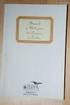 Manual do utilizador para o notebook Copyright 2010 Hewlett-Packard Development Company, L.P. Bluetooth é uma marca comercial, propriedade do titular e utilizada pela Hewlett-Packard Company sob licença.
Manual do utilizador para o notebook Copyright 2010 Hewlett-Packard Development Company, L.P. Bluetooth é uma marca comercial, propriedade do titular e utilizada pela Hewlett-Packard Company sob licença.
Manual de procedimentos
 Escola Secundária Dr. Augusto César da Silva Ferreira, Rio Maior Manual de procedimentos Rede - minedu Windows Vista e XP com SP3 Dezembro de 2012 Manual de configuração da rede sem fios 1 - Configuração
Escola Secundária Dr. Augusto César da Silva Ferreira, Rio Maior Manual de procedimentos Rede - minedu Windows Vista e XP com SP3 Dezembro de 2012 Manual de configuração da rede sem fios 1 - Configuração
Controlo remoto HP Mini (somente em alguns modelos) Manual do utilizador
 Controlo remoto HP Mini (somente em alguns modelos) Manual do utilizador Copyright 2008 Hewlett-Packard Development Company, L.P. Windows e Windows Vista são marcas registadas da Microsoft Corporation
Controlo remoto HP Mini (somente em alguns modelos) Manual do utilizador Copyright 2008 Hewlett-Packard Development Company, L.P. Windows e Windows Vista são marcas registadas da Microsoft Corporation
Dispositivos externos Manual do Utilizador
 Dispositivos externos Manual do Utilizador Copyright 2009 Hewlett-Packard Development Company, L.P. As informações contidas neste documento estão sujeitas a alterações sem aviso prévio. As únicas garantias
Dispositivos externos Manual do Utilizador Copyright 2009 Hewlett-Packard Development Company, L.P. As informações contidas neste documento estão sujeitas a alterações sem aviso prévio. As únicas garantias
Manual do Utilizador
 Manual do Utilizador Copyright 2010 Hewlett-Packard Development Company, L.P. Microsoft e Windows são marcas registadas da Microsoft Corporation nos EUA. Bluetooth é uma marca comercial detida pelo respectivo
Manual do Utilizador Copyright 2010 Hewlett-Packard Development Company, L.P. Microsoft e Windows são marcas registadas da Microsoft Corporation nos EUA. Bluetooth é uma marca comercial detida pelo respectivo
MultiBoot Manual do utilizador
 MultiBoot Manual do utilizador Copyright 2006, 2007 Hewlett-Packard Development Company, L.P. As informações aqui contidas estão sujeitas a alterações sem aviso prévio. As únicas garantias que cobrem os
MultiBoot Manual do utilizador Copyright 2006, 2007 Hewlett-Packard Development Company, L.P. As informações aqui contidas estão sujeitas a alterações sem aviso prévio. As únicas garantias que cobrem os
M I N E D U Manual Configuração Rede Sem Fios
 M I N E D U Manual Configuração Rede Sem Fios 1. Configuração do cliente para Windows Exemplo de configuração de 802.1x com Certificados de Servidor para o Windows Vista. Antes de iniciar os passos de
M I N E D U Manual Configuração Rede Sem Fios 1. Configuração do cliente para Windows Exemplo de configuração de 802.1x com Certificados de Servidor para o Windows Vista. Antes de iniciar os passos de
Multimédia Manual do utilizador
 Multimédia Manual do utilizador Copyright 2007 Hewlett-Packard Development Company, L.P. Microsoft é uma marca comercial registada da Microsoft Corporation nos E.U.A. As informações aqui contidas estão
Multimédia Manual do utilizador Copyright 2007 Hewlett-Packard Development Company, L.P. Microsoft é uma marca comercial registada da Microsoft Corporation nos E.U.A. As informações aqui contidas estão
Unidades Manual do Utilizador
 Unidades Manual do Utilizador Copyright 2008 Hewlett-Packard Development Company, L.P. Microsoft é uma marca comercial registada da Microsoft Corporation nos E.U.A. As informações aqui contidas estão sujeitas
Unidades Manual do Utilizador Copyright 2008 Hewlett-Packard Development Company, L.P. Microsoft é uma marca comercial registada da Microsoft Corporation nos E.U.A. As informações aqui contidas estão sujeitas
Sem fios (somente em alguns modelos)
 Sem fios (somente em alguns modelos) Manual do utilizador Copyright 2006 Hewlett-Packard Development Company, L.P. Microsoft e Windows são marcas registadas da Microsoft Corporation nos EUA. Bluetooth
Sem fios (somente em alguns modelos) Manual do utilizador Copyright 2006 Hewlett-Packard Development Company, L.P. Microsoft e Windows são marcas registadas da Microsoft Corporation nos EUA. Bluetooth
Manual de Instalação Rápida do Cabo de Ligação de Dados DKU-5
 Manual do utilizador de aparelho electrónico editado em conformidade com as normas Termos e Condições dos Manuais do Utilizador Nokia, 7 de Junho de 1998. ( Nokia User s Guides Terms and Conditions, 7th
Manual do utilizador de aparelho electrónico editado em conformidade com as normas Termos e Condições dos Manuais do Utilizador Nokia, 7 de Junho de 1998. ( Nokia User s Guides Terms and Conditions, 7th
Multimédia. Número de publicação do documento: Este manual explica como utilizar os recursos de áudio e vídeo do computador.
 Multimédia Número de publicação do documento: 410777-131 Abril de 2006 Este manual explica como utilizar os recursos de áudio e vídeo do computador. Conteúdo 1 Hardware de multimédia Utilizar a unidade
Multimédia Número de publicação do documento: 410777-131 Abril de 2006 Este manual explica como utilizar os recursos de áudio e vídeo do computador. Conteúdo 1 Hardware de multimédia Utilizar a unidade
Guia da Definição de Wi-Fi
 Guia da Definição de Wi-Fi Ligações Wi-Fi com a impressora Ligação a um computador através de um encaminhador (router) Wi-Fi Ligação direta a um computador Ligação a um dispositivo inteligente através
Guia da Definição de Wi-Fi Ligações Wi-Fi com a impressora Ligação a um computador através de um encaminhador (router) Wi-Fi Ligação direta a um computador Ligação a um dispositivo inteligente através
Dispositivos externos Manual do utilizador
 Dispositivos externos Manual do utilizador Copyright 2009 Hewlett-Packard Development Company, L.P. As informações contidas neste documento estão sujeitas a alterações sem aviso prévio. As únicas garantias
Dispositivos externos Manual do utilizador Copyright 2009 Hewlett-Packard Development Company, L.P. As informações contidas neste documento estão sujeitas a alterações sem aviso prévio. As únicas garantias
Resolução de problemas
 Resolução de problemas Manual do utilizador Copyright 2006 Hewlett-Packard Development Company, L.P. Microsoft e Windows são marcas registadas da Microsoft Corporation nos EUA. As informações aqui contidas
Resolução de problemas Manual do utilizador Copyright 2006 Hewlett-Packard Development Company, L.P. Microsoft e Windows são marcas registadas da Microsoft Corporation nos EUA. As informações aqui contidas
Manual do Utilizador
 Manual do Utilizador Copyright 2010 Hewlett-Packard Development Company, L.P. Microsoft e Windows são marcas registadas da Microsoft Corporation nos EUA. Bluetooth é uma marca comercial detida pelo respectivo
Manual do Utilizador Copyright 2010 Hewlett-Packard Development Company, L.P. Microsoft e Windows são marcas registadas da Microsoft Corporation nos EUA. Bluetooth é uma marca comercial detida pelo respectivo
Manual de Instruções TM é uma marca registada de ETSI.
 Manual de Instruções Obrigado por adquirir o Optimus Kanguru Hotspot 4G. Este guia irá ajudá-lo a compreender as funções básicas do seu dispositivo de Internet móvel. Leia este documento com atenção antes
Manual de Instruções Obrigado por adquirir o Optimus Kanguru Hotspot 4G. Este guia irá ajudá-lo a compreender as funções básicas do seu dispositivo de Internet móvel. Leia este documento com atenção antes
Seu manual do usuário HTC TOUCH PRO2
 Você pode ler as recomendações contidas no guia do usuário, no guia de técnico ou no guia de instalação para. Você vai encontrar as respostas a todas suas perguntas sobre a no manual do usuário (informação,
Você pode ler as recomendações contidas no guia do usuário, no guia de técnico ou no guia de instalação para. Você vai encontrar as respostas a todas suas perguntas sobre a no manual do usuário (informação,
Dispositivos externos
 Dispositivos externos Manual do utilizador Copyright 2006 Hewlett-Packard Development Company, L.P. As informações aqui contidas estão sujeitas a alterações sem aviso prévio. As únicas garantias que cobrem
Dispositivos externos Manual do utilizador Copyright 2006 Hewlett-Packard Development Company, L.P. As informações aqui contidas estão sujeitas a alterações sem aviso prévio. As únicas garantias que cobrem
Dispositivos externos
 Dispositivos externos Manual do utilizador Copyright 2006 Hewlett-Packard Development Company, L.P. As informações aqui contidas estão sujeitas a alterações sem aviso prévio. As únicas garantias que cobrem
Dispositivos externos Manual do utilizador Copyright 2006 Hewlett-Packard Development Company, L.P. As informações aqui contidas estão sujeitas a alterações sem aviso prévio. As únicas garantias que cobrem
Guia de Configuração de Rede
 Guia de Configuração de Rede 2015 Seiko Epson Corporation. Todos os direitos reservados. Índice geral Antes de concluir as definições 5 Configuração de definições de rede... 5 Ligação LAN sem fios...6
Guia de Configuração de Rede 2015 Seiko Epson Corporation. Todos os direitos reservados. Índice geral Antes de concluir as definições 5 Configuração de definições de rede... 5 Ligação LAN sem fios...6
Configurar e usar o Voltar ao meu Mac
 Configurar e usar o Voltar ao meu Mac Date : 31 de Agosto de 2015 Há funcionalidades que são muito simples de fazer num sistema operativo e mais complicado de activar num outro diferente. Deixamos hoje
Configurar e usar o Voltar ao meu Mac Date : 31 de Agosto de 2015 Há funcionalidades que são muito simples de fazer num sistema operativo e mais complicado de activar num outro diferente. Deixamos hoje
Dispositivos externos
 Dispositivos externos Manual do utilizador Copyright 2007 Hewlett-Packard Development Company, L.P. As informações aqui contidas estão sujeitas a alterações sem aviso prévio. As únicas garantias que cobrem
Dispositivos externos Manual do utilizador Copyright 2007 Hewlett-Packard Development Company, L.P. As informações aqui contidas estão sujeitas a alterações sem aviso prévio. As únicas garantias que cobrem
OTOsuite. Manual de instalação. Português
 OTOsuite Manual de instalação Português Este documento descreve como instalar o software OTOsuite a partir de um DVD, de uma pen USB ou de um ficheiro zipado. Requisitos do sistema Processador de 1,5 GHz
OTOsuite Manual de instalação Português Este documento descreve como instalar o software OTOsuite a partir de um DVD, de uma pen USB ou de um ficheiro zipado. Requisitos do sistema Processador de 1,5 GHz
Manual do utilizador para o PC Notebook HP
 Manual do utilizador para o PC Notebook HP Copyright 2009 Hewlett-Packard Development Company, L.P. Bluetooth é uma marca comercial, propriedade do titular e utilizada pela Hewlett-Packard Company sob
Manual do utilizador para o PC Notebook HP Copyright 2009 Hewlett-Packard Development Company, L.P. Bluetooth é uma marca comercial, propriedade do titular e utilizada pela Hewlett-Packard Company sob
Painel táctil e teclado
 Painel táctil e teclado Manual do utilizador Copyright 2007 Hewlett-Packard Development Company, L.P. Windows é uma marca comercial registada da Microsoft Corporation nos EUA. As informações aqui contidas
Painel táctil e teclado Manual do utilizador Copyright 2007 Hewlett-Packard Development Company, L.P. Windows é uma marca comercial registada da Microsoft Corporation nos EUA. As informações aqui contidas
HP ProBook Notebook PC Manual do Utilizador
 HP ProBook Notebook PC Manual do Utilizador Copyright 2010 Hewlett-Packard Development Company, L.P. Bluetooth é uma marca comercial, propriedade do titular e utilizada pela Hewlett-Packard Company sob
HP ProBook Notebook PC Manual do Utilizador Copyright 2010 Hewlett-Packard Development Company, L.P. Bluetooth é uma marca comercial, propriedade do titular e utilizada pela Hewlett-Packard Company sob
Placas de suporte externas
 Placas de suporte externas Manual do utilizador Copyright 2006 Hewlett-Packard Development Company, L.P. O logótipo SD é marca comercial do respectivo proprietário. As informações aqui contidas estão sujeitas
Placas de suporte externas Manual do utilizador Copyright 2006 Hewlett-Packard Development Company, L.P. O logótipo SD é marca comercial do respectivo proprietário. As informações aqui contidas estão sujeitas
Placas de Suporte Externas Manual do Utilizador
 Placas de Suporte Externas Manual do Utilizador Copyright 2009 Hewlett-Packard Development Company, L.P. O logótipo SD é marca comercial do seu proprietário. As informações contidas neste documento estão
Placas de Suporte Externas Manual do Utilizador Copyright 2009 Hewlett-Packard Development Company, L.P. O logótipo SD é marca comercial do seu proprietário. As informações contidas neste documento estão
Controlo Remoto (somente nalguns modelos) Manual do Utilizador
 Controlo Remoto (somente nalguns modelos) Manual do Utilizador Copyright 2007 Hewlett-Packard Development Company, L.P. Windows e Windows Vista são marcas comerciais ou marcas comerciais registadas da
Controlo Remoto (somente nalguns modelos) Manual do Utilizador Copyright 2007 Hewlett-Packard Development Company, L.P. Windows e Windows Vista são marcas comerciais ou marcas comerciais registadas da
Este manual descreve as características comuns à maioria dos modelos. Algumas funcionalidades podem não estar disponíveis no seu computador.
 Iniciar aqui Copyright 2015 HP Development Company, L.P. Windows é uma marca comercial do grupo de empresas da Microsoft. As informações contidas neste documento estão sujeitas a alterações sem aviso prévio.
Iniciar aqui Copyright 2015 HP Development Company, L.P. Windows é uma marca comercial do grupo de empresas da Microsoft. As informações contidas neste documento estão sujeitas a alterações sem aviso prévio.
Módulos de memória. Número de publicação do documento: Este manual explica como substituir e actualizar a memória do computador.
 Módulos de memória Número de publicação do documento: 393521-132 Dezembro de 2005 Este manual explica como substituir e actualizar a memória do computador. Conteúdo 1 Adicionar ou remover módulos de memória
Módulos de memória Número de publicação do documento: 393521-132 Dezembro de 2005 Este manual explica como substituir e actualizar a memória do computador. Conteúdo 1 Adicionar ou remover módulos de memória
Extensor USB 2.0 através de Cat5/6, até 100 m
 Extensor USB 2.0 através de Cat5/6, até 100 m Manual do utilizador DA-70142 Este é um extensor USB 2.0. Permite expandir um dispositivo USB até uma distância de 100 m do anfitrião (computador), utilizando
Extensor USB 2.0 através de Cat5/6, até 100 m Manual do utilizador DA-70142 Este é um extensor USB 2.0. Permite expandir um dispositivo USB até uma distância de 100 m do anfitrião (computador), utilizando
Utilitário de Configuração Manual do utilizador
 Utilitário de Configuração Manual do utilizador Copyright 2007, 2008 Hewlett-Packard Development Company, L.P. Windows é uma marca comercial registada da Microsoft Corporation nos EUA. As informações contidas
Utilitário de Configuração Manual do utilizador Copyright 2007, 2008 Hewlett-Packard Development Company, L.P. Windows é uma marca comercial registada da Microsoft Corporation nos EUA. As informações contidas
PC HP Pavilion Entertainment. Manual do utilizador
 PC HP Pavilion Entertainment Manual do utilizador Copyright 2010 Hewlett-Packard Development Company, L.P. Bluetooth é uma marca comercial detida pelo respectivo proprietário e utilizada pela Hewlett-Packard
PC HP Pavilion Entertainment Manual do utilizador Copyright 2010 Hewlett-Packard Development Company, L.P. Bluetooth é uma marca comercial detida pelo respectivo proprietário e utilizada pela Hewlett-Packard
